
Du kan tilføje et godt dekorativt element til dit dokument ved hjælp af en drop cap. Mens Google Docs ikke tilbyder en Drop-Cap-funktionen som Microsoft Word , kan du stadig oprette en på få minutter.
En drop cap er det første bogstav i et ord i et afsnit eller en tekstblok. Det er et stort bogstav, der er større end resten af teksten og kan strække to eller flere linjer. Du vil oftest se en drop cap i en bog, men det har også sit sted i visse typer dokumenter. Du kunne skrive et essay eller andet kreativt arbejde, hvor den lille smule flare tilføjer lige det rigtige tryk.
Opret en drop cap i Google Docs
Gå til Google Docs hjemmeside og log ind, skal du åbne dit dokument eller oprette en ny. Placer markøren i begyndelsen af ordet i afsnittet eller typen af tekst, hvor du vil have din drophætte til at være. Du kan fjerne det første bogstav i ordet enten før eller efter at du har oprettet drophætten til det.
Klik derefter Klik på Indsæt og GT; Tegning fra menuen og vælg "Ny."
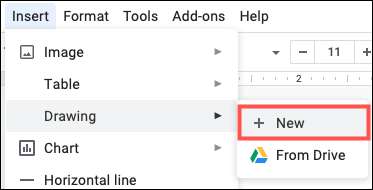
Når tegningsvinduet åbnes, skal du klikke på rullemenuen "Handlinger" i øverste venstre hjørne og vælge "Word Art."
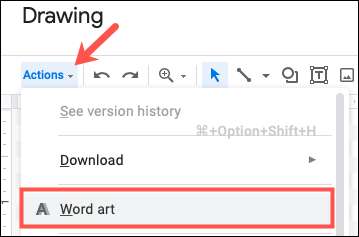
Indtast det brev, du vil bruge til drop-cap i boksen, der vises, og tryk på din "Return" eller "Enter" -tasten.
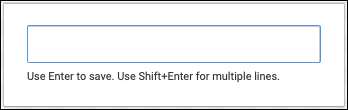
Når dit brev vises i tegningsvinduet, kan du tilpasse det næsten enhver måde, du kan lide at bruge værktøjslinjen øverst. Brug rullemenuen skrifttype til at vælge en stil, gør bogstavet fed eller kursiv, og vælg en grænse og fyld farve.

Du kan ændre størrelsen på brevet ved at trække indad eller udad fra et hjørne. Dette vil holde proportionerne af brevet korrekt for den stil, du vælger.

Når du er færdig, skal du klikke på "Gem og lukke" øverst for at pope brevet i dit dokument.
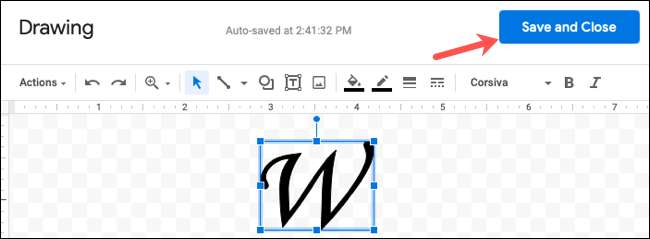
Sæt teksten omkring din drop cap
Du vil se drop cap i begyndelsen af dit Google DOCS-dokument. Du skal muligvis fjerne det første bogstav, hvis du ikke gjorde det allerede. Som standard er drop-hætten i overensstemmelse med teksten, som du kan se i skærmbilledet nedenfor. Du vil gerne bruge wrap tekstjusteringen til et mere naturligt udseende.
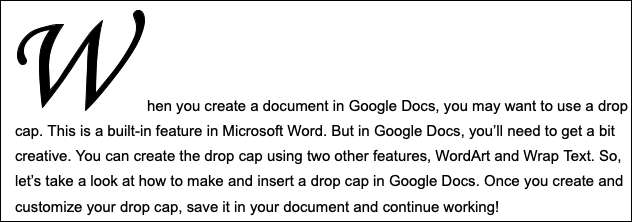
Vælg bogstavet, og en lille værktøjslinje menu vises under den. Klik på knappen Center Alignment for "Wrap Text".
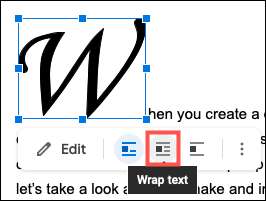
Du vil så se den omgivende tekst, juster for at pakke rundt om din drophætte. Hvis du vil justere størrelsen på din drop-cap efter indpakning af teksten, skal du blot vælge bogstavet og trække det fra et hjørne. Du kan også klikke og flytte brevet, hvis det er nødvendigt for udseendeens skyld.
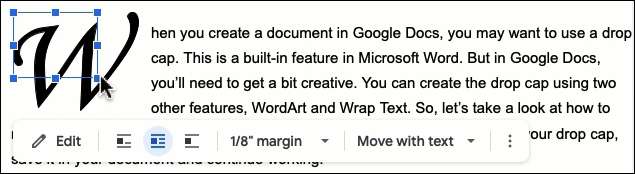
Rediger drop cap tegning
Hvis du gerne vil foretage yderligere ændringer i bogstavet, f.eks. Ændring af skrifttypestil eller farve, skal du vælge bogstavet og klikke på "Rediger" i værktøjslinjen.
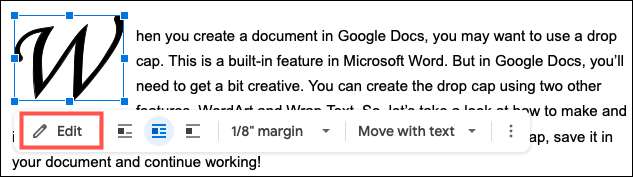
Dette vil genåbne tegningsvinduet du brugte til at oprette drop-cap. Gør dine ændringer og gem dit arbejde, og du vil se de ændringer, der er anvendt på dit dokument.
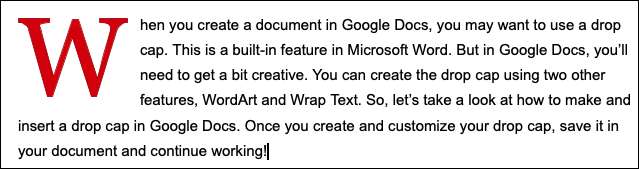
Når du har oprettet din første drop-cap i Google Docs, vil du se, hvor nemt processen er. Du kan oprette et dejligt udseende for dit dokument uden at det er distraherende eller over toppen ved hjælp af en simpel drop cap. Og hvis du foretrækker at bruge den indbyggede drop-cap-funktion i Word, kan du nemt Konverter dit Google DOCS-dokument til Microsoft Office-formatet, og du er indstillet.
RELATEREDE: Sådan konverteres et Google DOCS-dokument til Microsoft Office-format







